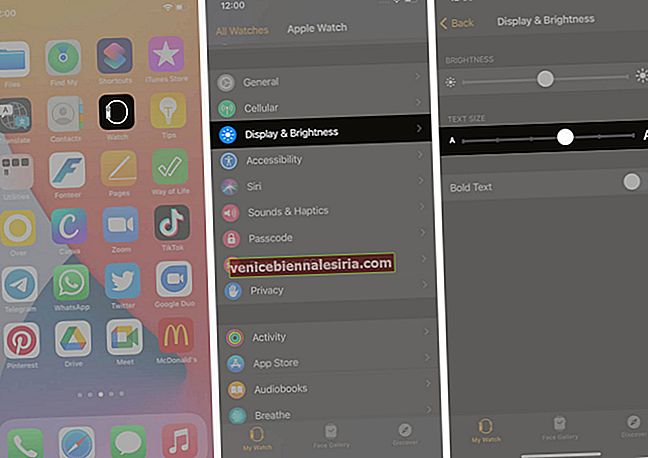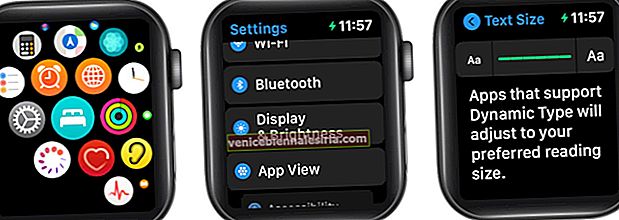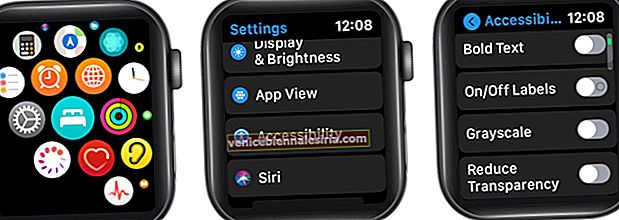Apple Watch следи много информация и е чудесно устройство за работа, но обработката му с малки шрифтове е забързана задача. Не можем ли да променим или увеличим размера на текста на Apple Watch? Разбира се можете да! Можете да си играете с шрифта на Apple Watch, така че зрението ви да не бъде възпрепятствано.
- Как да промените размера на шрифта на Apple Watch с помощта на вашия iPhone
- Как да коригирате или увеличите размера на шрифта на вашия Apple Watch
- Включете получер текст и други текстови настройки на вашия Apple Watch
Също така вижте: Съвети и трикове на Apple Watch
Как да промените размера на шрифта на Apple Watch с помощта на вашия iPhone
- Отворете приложението Watch на вашия iPhone.
- Докоснете дисплей и яркост .
- Плъзнете плъзгача за размер на текста .
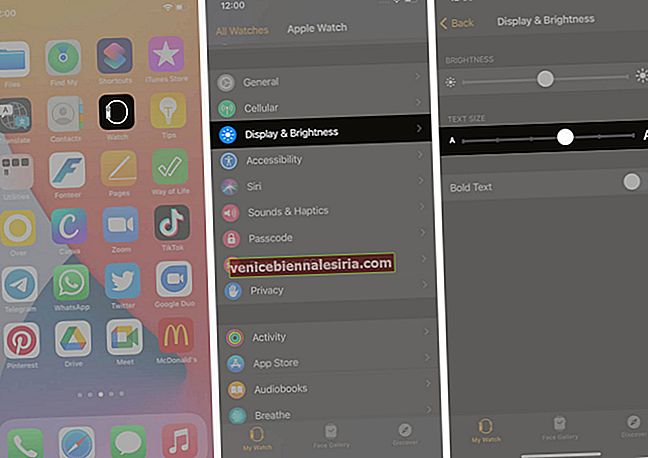
Това е. Вече ще можете да видите промените в реално време. Да, толкова е лесно да регулирате размера на шрифта на вашия Apple Watch. Ако искате да промените с помощта на вашия iWatch, следвайте стъпките, споменати по-долу.
Как да коригирате или увеличите размера на шрифта на вашия Apple Watch
- Отворете приложението Настройки от началния екран на Apple Watch.
- Превъртете надолу с помощта на Digital Crown или докосване .
- Докоснете дисплей и яркост .
- Изберете Размер на текста .
- Докоснете буквите или превъртете Digital Crown, за да регулирате размера на текста.
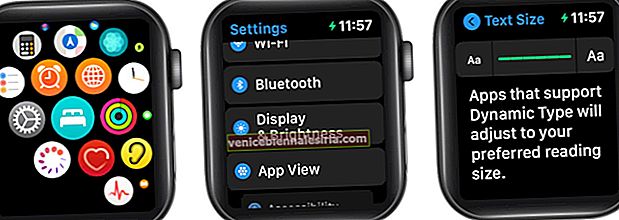
След като вече сте запознати с регулирането на размера на текста; може да искате да си поиграете с шрифтовете леко. Можете да направите текста получер, да използвате скала на сивото или да намалите прозрачността на текста. За да ги постигнете, проверете следните стъпки.
Включете получер текст и други текстови настройки на вашия Apple Watch
- Отворете приложението Настройки на началния екран на Apple Watch.
- Докоснете Достъпност .
Ще намерите следния списък с опции.
-
- Удебелен текст: За да направите текста получер.
- Етикети: Етикетите ви позволяват да видите допълнителен индикатор за позиция. Ще намерите 0 срещу опция, която е изключена, и 1 срещу опция, която е ВКЛЮЧЕНА.
- Сива скала: Функция, предназначена да разбира цветовете на далтониста. Прочетете това, за да го включите.
- Намаляване на прозрачността: Намаляването на прозрачността увеличава четливостта при някои фонове.
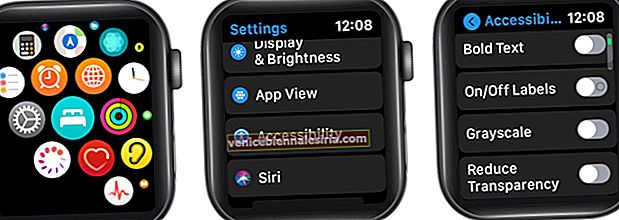
Можете също да отворите приложението Apple Watch на вашия iPhone, да докоснете My Watch, да докоснете Достъпност и след това да промените опция.
Променили ли сте размера на шрифта на вашия Apple Watch?
Това е! Чувствайте се свободни да промените малко шрифтовете и да се възползвате максимално от вашия Apple Watch. Това ще ви помогне да улесните четенето на имейли и съобщения.
Не забравяйте да оставите отзивите си за тази статия в коментарите по-долу.
Може да искате да прочетете:
- Как да използвам преки пътища на Apple Watch
- Изпращайте съобщения на Apple Watch с помощта на Siri
- Как да затворите приложения на Apple Watch
- Как да използвам пряк път за достъпност на Apple Watch в watchOS 7